Wyczyść pamięć podręczną uruchamiania w przeglądarce Mozilla Firefox
Jak wyczyścić pamięć podręczną uruchamiania w przeglądarce Mozilla Firefox
Aby zacząć szybciej, Firefox buforuje niektóre wewnętrzne dane związane z konfiguracją oprogramowania i sprzętu. Jeśli pamięć podręczna uruchamiania jest uszkodzona, Firefox może się nie uruchomić lub uruchomić po cichu bez wyświetlania GUI. Istnieją dwie metody, z których możesz skorzystać, w tym nowa opcja, którą Mozilla dodała do o: wsparcie strona.

Firefox to popularna przeglądarka internetowa z własnym silnikiem renderującym, co jest bardzo rzadkie w świecie przeglądarek opartych na Chromium. Od 2017 roku Firefox ma silnik Quantum, który jest wyposażony w udoskonalony interfejs użytkownika o nazwie kodowej „Photon”. Przeglądarka nie obsługuje już dodatków opartych na XUL, więc wszystkie klasyczne dodatki są przestarzałe i niekompatybilne. Widzieć Musi mieć dodatki do Firefox Quantum.
Reklama
Dzięki zmianom dokonanym w silniku i interfejsie użytkownika przeglądarka jest niesamowicie szybka. Interfejs użytkownika Firefoksa stał się bardziej responsywny, a także uruchamia się zauważalnie szybciej. Silnik renderuje strony internetowe znacznie szybciej niż kiedykolwiek w erze Gecko.
Mozilla stale wprowadza również ulepszenia dla użytkowników Nightly. Na przykład firma dodała przydatne Eksperymenty nocne strona. Jest wielu fanów Firefoksa, którzy zainstalowali Nightly wraz z gałęzią Stable. Niektórzy używają go nawet jako podstawowej przeglądarki internetowej, chociaż jest to zły pomysł z punktu widzenia stabilności aplikacji.
Jeśli w Firefoksie występują problemy z uruchamianiem, możesz spróbować je rozwiązać, usuwając jego pamięć podręczną uruchamiania. Nie spowoduje to zresetowania ustawień Firefoksa i nie usunie rozszerzeń. Możesz skorzystać z jednej z następujących metod. Pierwsza z nich jest obecnie dostępna tylko w Nightly, ale w najbliższej przyszłości powinna zostać udostępniona w wersji stabilnej. No to ruszamy.
Aby wyczyścić pamięć podręczną uruchamiania w przeglądarce Mozilla Firefox,
- Otwórz przeglądarkę Firefox.
- Rodzaj
o: wsparciew pasku adresu przeglądarki lub kliknij Pomoc > Informacje dotyczące rozwiązywania problemów z menu.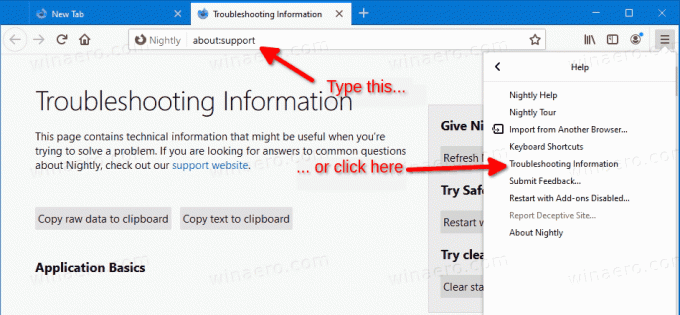
- Po prawej stronie kliknij Wyczyść pamięć podręczną startową przycisk.
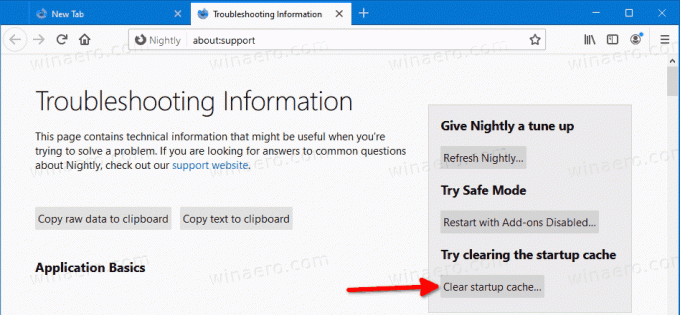
- W następnym oknie dialogowym kliknij Uruchom ponownie przycisk, aby potwierdzić operację.
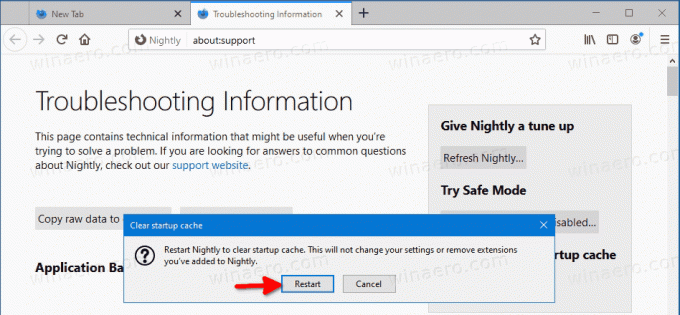
- Przeglądarka uruchomi się ponownie. Odbuduje swoją startową pamięć podręczną.
Ta przydatna opcja jest obecnie nowością w Nightly. Jeśli Twoja wersja Firefoksa nie zawiera powyższego przycisku na stronie Informacje o rozwiązywaniu problemów lub nie możesz uzyskać dostępu do tej strony, spróbuj wykonać następujące czynności.
Ręcznie wyczyść pamięć podręczną uruchamiania w przeglądarce Mozilla Firefox
- Zamknij wszystkie okna Firefoksa, jeśli jakieś są otwarte.
- otwarty Przeglądarka plików.
- Skopiuj i wklej następujące informacje w pasku adresu:
%userprofile%\AppData\Local\Mozilla\Firefox\Profile.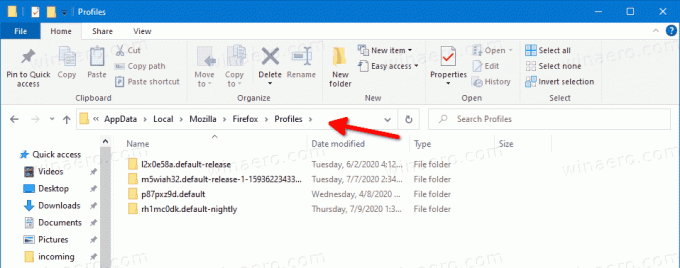
- Dla każdego folderu profilu, który widzisz, usuń startowa pamięć podręczna podfolder.

Skończyłeś.
Oczywiście opcja GUI wprowadzona w Nightly ułatwia wyczyszczenie pamięci podręcznej startowej dla mniej doświadczonych użytkowników. Ta funkcja jest obecnie dostępna w Nighly Firefox w wersji 80. Za kilka miesięcy powinna dotrzeć do stabilnej wersji przeglądarki Firefox.

